كيفية تصفح الإنترنت على تلفزيون TCL الذكي: دليل خطوة بخطوة - TechCult
منوعات / / October 03, 2023
تشتهر أجهزة التلفاز الذكية TCL بقدرتها على تحمل التكاليف وتصميمها الأنيق وواجهاتها سهلة الاستخدام. في حين أنها تتفوق في توفير جودة صورة وصوت ممتازة لبرامجك وأفلامك المفضلة، هل تعلم أنه يمكنك أيضًا استخدامها لتصفح الإنترنت؟ نعم، يمكنك تحويل جهازك إلى آلة تصفح ويب قوية. في هذا الدليل المفصّل خطوة بخطوة، سنرشدك خلال عملية الوصول إلى متصفح الإنترنت والتنقل فيه على تلفزيون TCL الذكي الخاص بك.
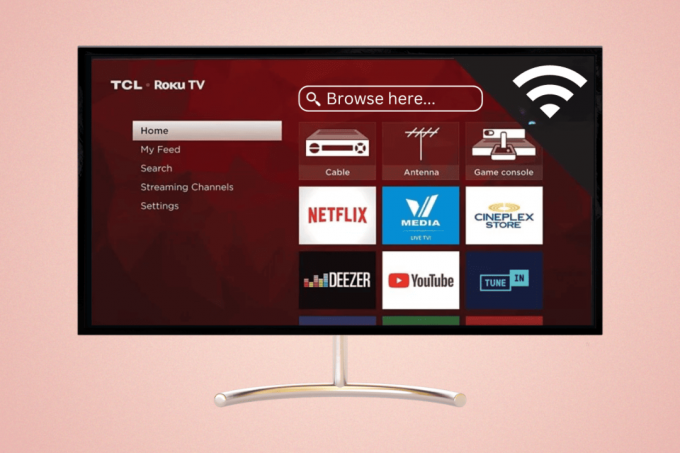
جدول المحتويات
كيفية تصفح الإنترنت على تلفزيون TCL الذكي
يأتي تلفزيون TCL الذكي مع أنظمة تشغيل مختلفة بما في ذلك Android و روكو. لكن أساسيات التشغيل تظل كما هي. لذلك، يُنصح بتجربة الخطوات الواردة أدناه بغض النظر عن نظام تشغيل جهازك. التغيير الوحيد الذي يمكنك توقعه هو اسم متصفحات الويب الذي يختلف باختلاف أنظمة التشغيل على تلفزيون TCL. تابع القراءة لمعرفة المزيد!
الخطوة 1: تحقق من طراز تلفزيون TCL الذكي الخاص بك
قبل الغوص في عملية تصفح الإنترنت على تلفزيون TCL الذكي الخاص بك، من الضروري التأكد من أن طراز التلفزيون الخاص بك يدعم تصفح الويب. لا تحتوي جميع أجهزة تلفزيون TCL الذكية على هذه الميزة، لذا تحقق من دليل مستخدم التلفزيون الخاص بك أو قم بزيارة موقع TCL الإلكتروني للتأكد مما إذا كان الطراز الخاص بك يسمح بتصفح الإنترنت. يمكن أن يوفر هذا وقتك الثمين، وإلا فاتبع الخطوات الموضحة أدناه مباشرةً.
الخطوة 2: الاتصال بشبكة Wi-Fi
للوصول إلى الإنترنت على تلفزيون TCL الذكي الخاص بك، تحتاج إلى توصيله بشبكة Wi-Fi. إليك الطريقة:
1. باستخدام جهاز التحكم عن بعد الخاص بتلفزيون TCL، اضغط على بيت زر للوصول إلى القائمة الرئيسية.
2. انتقل إلى إعدادات بالضغط على زر التمرير لأعلى وتحديده.

3. في قائمة الإعدادات، انتقل إلى شبكة و اختار واي فاي.
4. إختر حقك شبكة واي فاي من قائمة الشبكات المتاحة.
5. ادخل كلمة السر واي فاي إذا طُلب منك ذلك.
انتظر حتى يتصل التلفزيون بشبكة Wi-Fi. بمجرد الاتصال، تصبح جاهزًا للمتابعة.
الخطوة 3: قم بتشغيل متصفح الويب
تأتي تلفزيونات TCL الذكية عادةً مزودة بمتصفح ويب مثبت مسبقًا، وعادةً ما يكون إصدار Google Chrome أو أي متصفح شائع آخر. لتشغيل متصفح الويب:
1. باستخدام جهاز التحكم عن بعد، اضغط على بيت زر للوصول إلى القائمة الرئيسية.
2. انتقل إلى تطبيقات أو التطبيقات واختره.
3. حدد احصل على المزيد من التطبيقات. سينقلك هذا الإجراء إلى متجر Google Play، حيث يمكنك استكشاف التطبيقات والألعاب المختلفة والبحث عنها.
4. استخدم ▲/▼ أزرار للتمرير عبر فئات مختلفة. بمجرد تحديد الفئة التي تهمك، انتقل إلى اليمين لرؤية الاختيارات المتاحة.
5. لإجراء بحث، انتقل إلى أيقونة البحث، الموجود في الجزء العلوي من الشاشة، واستخدم لوحة المفاتيح التي تظهر على الشاشة لكتابة استعلام البحث الخاص بك.

6. بمجرد العثور على تطبيق متصفح الويب (على الأرجح- متصفح ويب التلفزيون - تصفح هنا) الذي تريده، حدده، ثم اختر ثَبَّتَ خيار لبدء عملية التثبيت.

إقرأ أيضاً:كيفية توصيل Soundbar بتلفزيون TCL Android
كيفية استخدام متصفح الويب على تلفزيون TCL الذكي
بمجرد فتح متصفح الويب على تلفزيون TCL الذكي الخاص بك، يمكنك استخدام جهاز التحكم عن بعد للتنقل وتصفح الإنترنت. فيما يلي بعض نصائح التنقل الأساسية:
- المؤشر أو المؤشر: تسمح لك العديد من أجهزة تلفزيون TCL الذكية بتحريك المؤشر أو المؤشر على الشاشة باستخدام أزرار الاتجاهات الموجودة على جهاز التحكم عن بُعد. يعمل هذا المؤشر بشكل مشابه لمؤشر الماوس على جهاز الكمبيوتر ويستخدم لتحديد الروابط وكتابة عناوين الويب.
- لوحة مفاتيح افتراضية: لإدخال عناوين URL لموقع الويب أو مصطلحات البحث، يمكنك استخدام لوحة المفاتيح الافتراضية التي تظهر على الشاشة. انتقل إلى حقل النص، وانقر عليه، وستنبثق لوحة المفاتيح الافتراضية.
- أزرار التنقل: قد يحتوي جهاز التحكم عن بعد الخاص بالتلفزيون على أزرار تنقل مخصصة (على سبيل المثال، للأمام، للخلف، للتحديث) يمكنك استخدامها أثناء تصفح الإنترنت.
- إشارة مرجعية: يمكنك في كثير من الأحيان وضع إشارة مرجعية على مواقع الويب المفضلة لديك للوصول إليها بسرعة في المستقبل. ابحث عن إشارة مرجعية أو رمز نجمة داخل واجهة المتصفح.
- إعدادات: انتقل إلى قائمة إعدادات المتصفح لتخصيص تجربة التصفح الخاصة بك. يمكنك ضبط التفضيلات مثل الصفحة الرئيسية وإعدادات الخصوصية والمزيد.
كيفية الخروج من متصفح الويب على تلفزيون TCL الذكي
للخروج من متصفح الويب والعودة إلى القائمة الرئيسية للتلفزيون أو إلى تطبيق آخر:
1. اضغط على خلف الموجود على جهاز التحكم عن بُعد للرجوع إلى الشاشة السابقة داخل المتصفح.
2. استمر في الضغط على خلف الزر حتى تصل إلى الصفحة الرئيسية للمتصفح.
3. اضغط على بيت الموجود على جهاز التحكم عن بُعد للعودة إلى القائمة الرئيسية للتلفزيون.
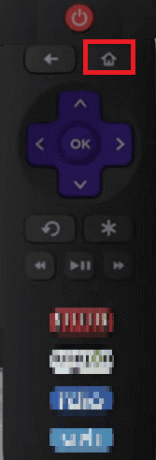
تصفح الإنترنت على تلفزيون TCL الذكي الخاص بك هي طريقة ملائمة للوصول إلى مواقع الويب، وتدفق المحتوى عبر الإنترنت، والتحقق من رسائل البريد الإلكتروني مباشرة من جهاز التلفزيون الخاص بك. باتباع الخطوات الموضحة في هذا الدليل، يمكنك تحقيق أقصى استفادة من إمكانيات جهازك. إذا كان لديك أي استفسارات أو اقتراحات لنا، فأخبرنا بها في مربع التعليقات أدناه.
هنري كاتب تقني متمرس ولديه شغف لجعل موضوعات التكنولوجيا المعقدة في متناول القراء العاديين. مع أكثر من عقد من الخبرة في صناعة التكنولوجيا، أصبح هنري مصدرًا موثوقًا للمعلومات لقرائه.



